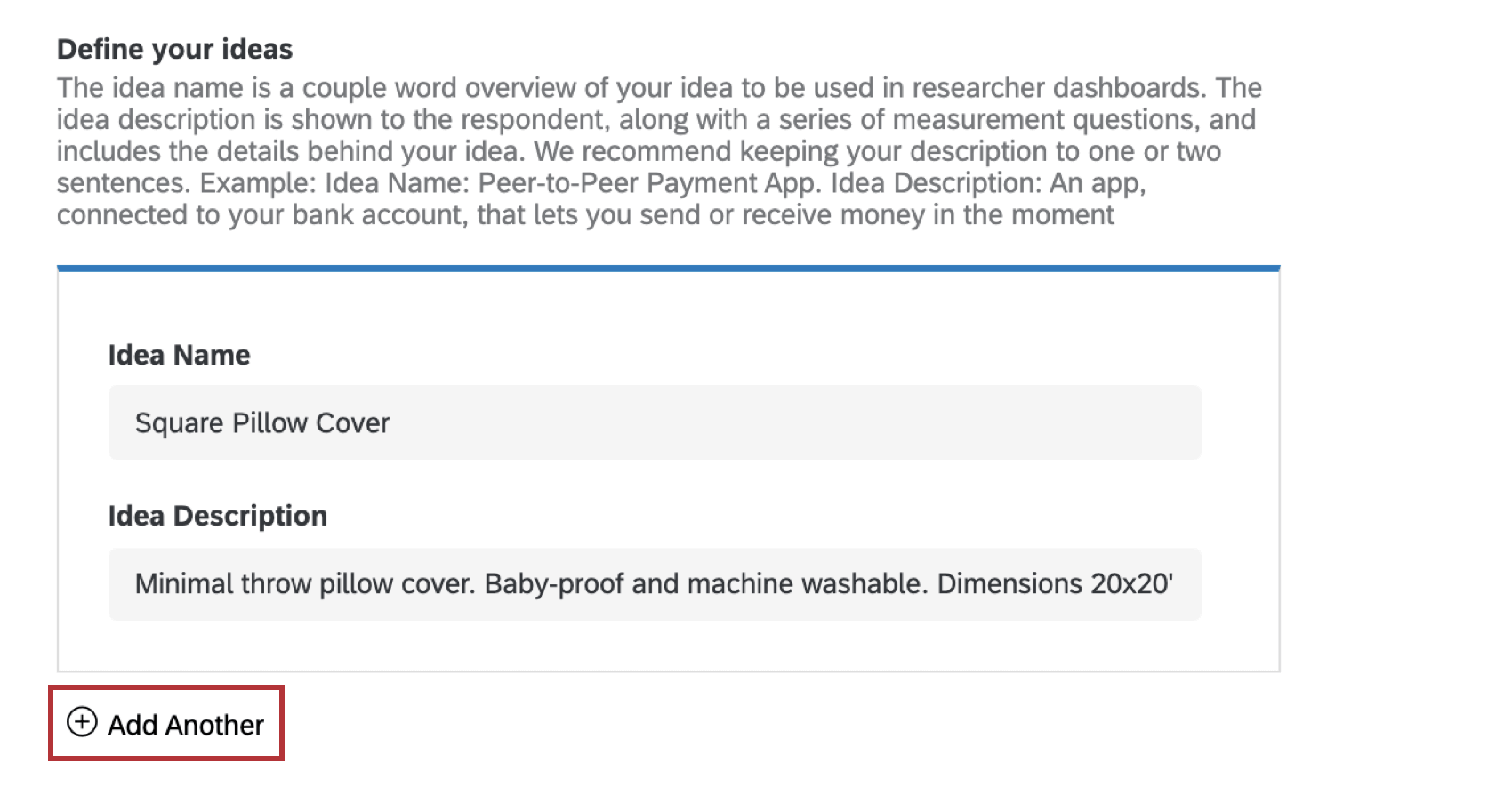Solution XM pour le contrôle de l’idée
À propos de la solution XM Idea Screening
La solution XM de présélection d’idées vous permet de filtrer un ensemble d’idées pour découvrir quelles idées ont le plus de ressenti auprès de vos répondants. Cette solution cible les efforts d’innovation en amont pour vous aider à comprendre quelles idées et quelles lignes de produits ont le plus de potentiel avant d’investir davantage dans leur développement.
Méthodologie
Développé par des scientifiques Qualtrics ProductXM, Idea Screening est un projet guidé qui peut aider les organisations à comprendre les préférences produit de leurs clients. La configuration de SAP Idea Screening demande une description générale pour fournir un contexte autour de votre ensemble d’idées, puis demande une description textuelle simple de chaque idée.
Question sur la réaction rapide
La
différence maximum est une méthodologie puissante utilisée pour évaluer la préférence relative de vos répondants pour votre ensemble d’idées. La première partie de l’enquête demandera aux répondants de donner leur réaction intestinale à chaque idée. On leur accorde un court laps de temps pour revoir l’idée, puis un court laps de temps pour répondre aux questions sur leur intuition sur l’idée. Si votre répondant ne répond pas dans les cinq secondes, l’enquête passera automatiquement à la question suivante.
Astuce Qualtrics : si plus de cinq idées sont configurées dans la configuration, d’autres questions et analyses de différence maximum seront incluses.
Questions détaillées de présélection de l’idée
Ensuite, il sera demandé aux répondants de fournir une répartition plus détaillée de l’intérêt ou de l’aversion de chaque idée, et de la nouveauté ou de la différence de chaque idée.
Questions MaxDiff ancrées
MaxDiff est une méthodologie puissante pour évaluer la préférence relative des répondants dans l’ensemble des idées. Lorsque vous incluez huit idées ou plus, le modèle d’enquête inclura automatiquement la méthodologie de différence maximum avancée, qui ajoutera des questions MaxDiff ancrées. Dans ce cas, il sera demandé à l’utilisateur de choisir son idée la plus et la moins appréciée, et une question de suivi évaluant l’importance de l’idée lui sera posée.
Création d’une enquête de présélection de l’idée
- Sélectionnez Catalogue dans le menu global.
 Astuce Qualtrics : un projet peut également être créé à partir de la page Projets ou de la page d’accueil.
Astuce Qualtrics : un projet peut également être créé à partir de la page Projets ou de la page d’accueil. - Faites défiler, filtrez ou effectuez une recherche selon vos besoins pour trouver le bon type de projet. Ce type de projet peut être réalisé sous ProductXM ou Strategic Research.
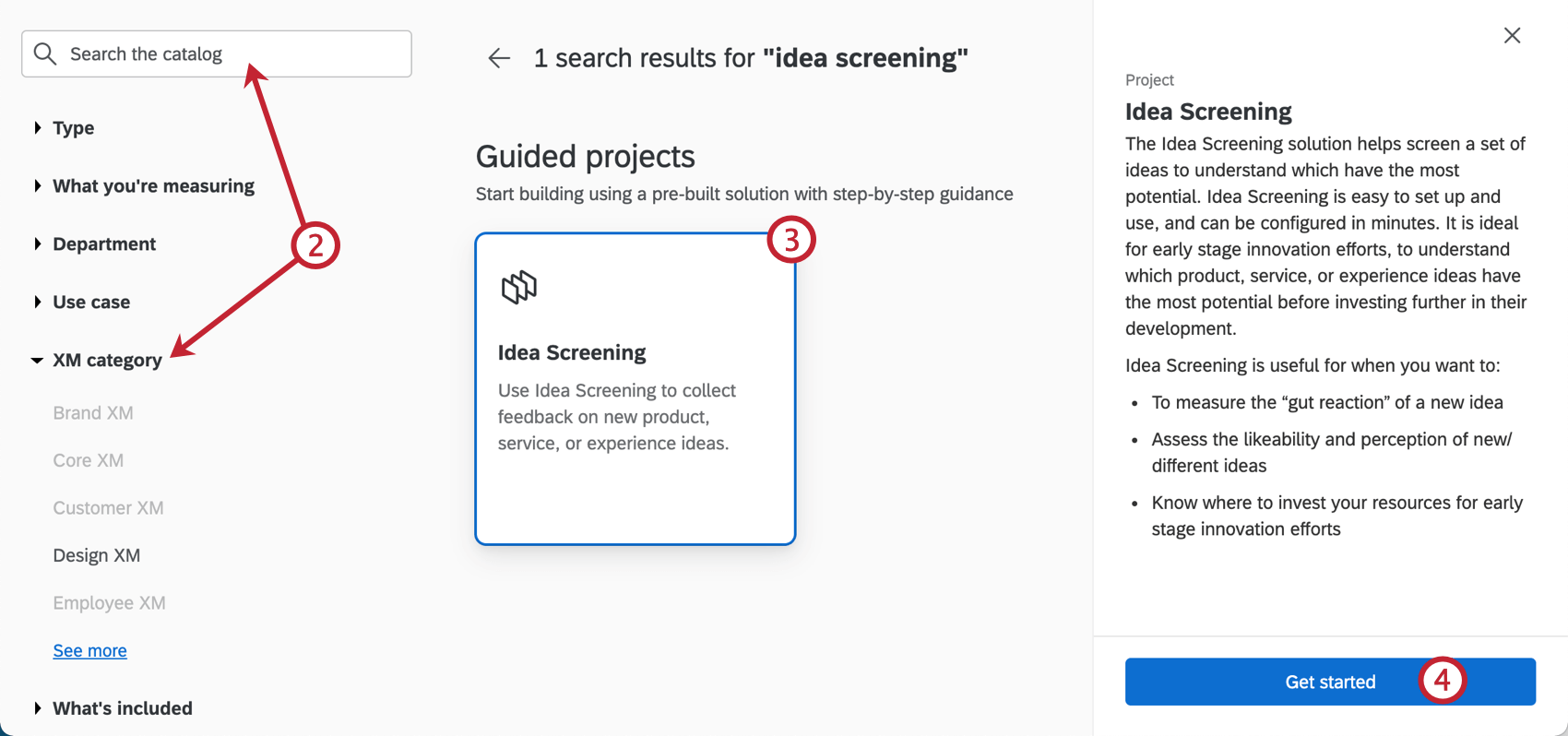 Astuce Qualtrics : ce choix n’affecte pas les fonctions d’avis sur le site Web et l’application auxquelles vous avez accès.
Astuce Qualtrics : ce choix n’affecte pas les fonctions d’avis sur le site Web et l’application auxquelles vous avez accès. - Sélectionnez le projet guidé Idea Screening.
- Cliquez sur Commencer.
- Donnez un nom à votre projet.
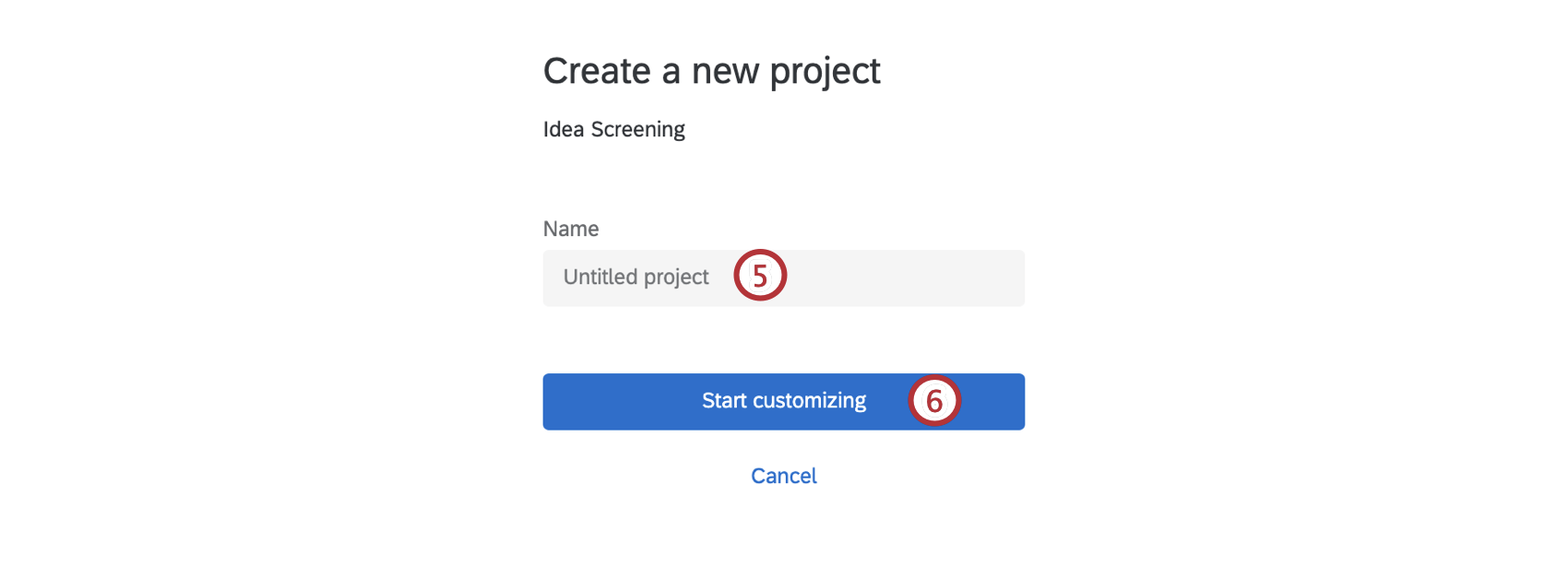
- Cliquez sur Lancer Customizing.
- Saisissez une introduction pour expliquer l’objectif de l’enquête à vos participants.
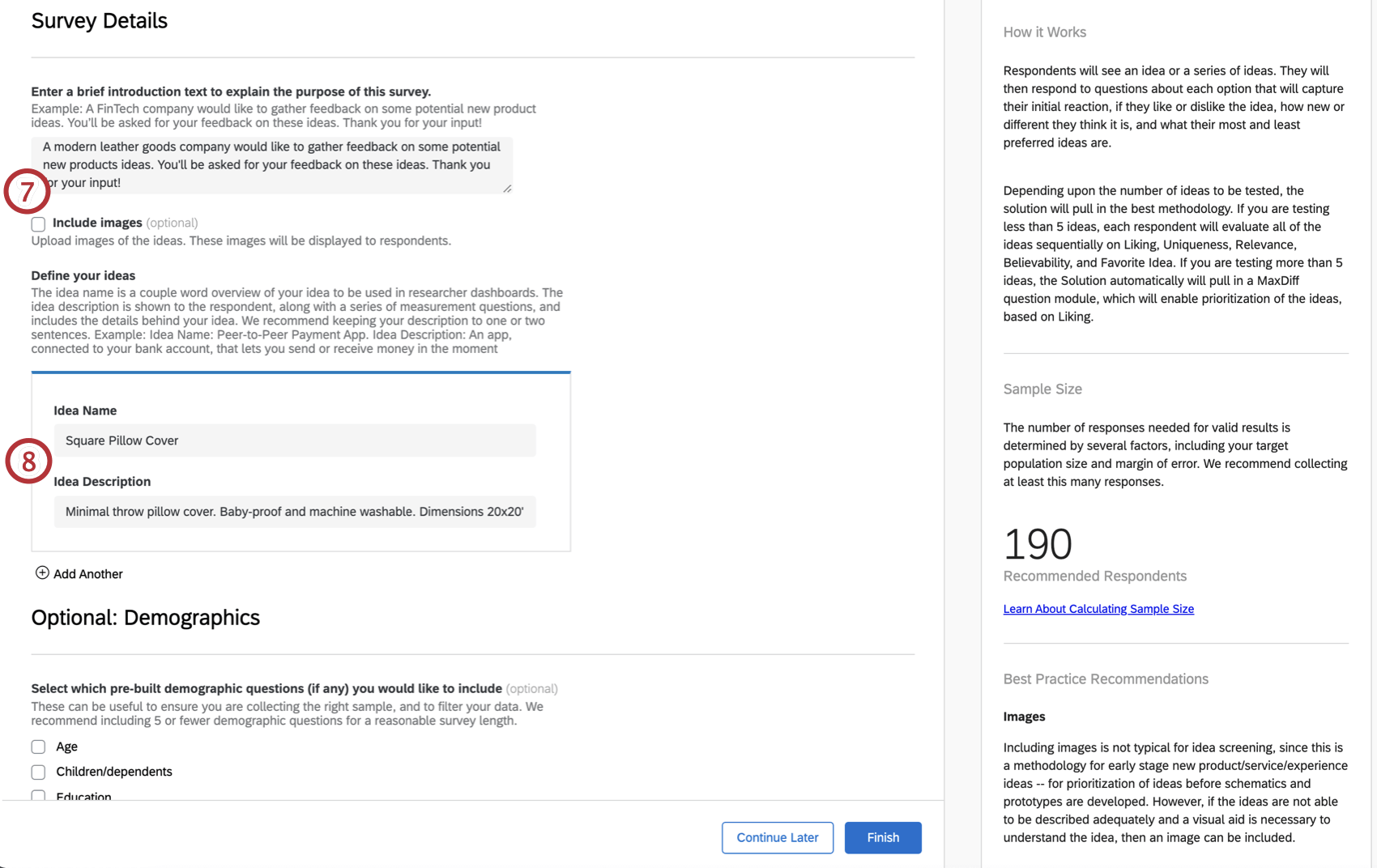
- Saisissez un nom d’idée et une description de l’idée pour définir vos idées. Nous vous recommandons d’inclure une description de 1 à 2 phrases pour chaque idée.
Astuce Qualtrics : si vous souhaitez inclure des images à chacune de vos idées, sélectionnez Inclure les images. Une fois cette option sélectionnée, vous devrez joindre une image lorsque vous définirez chaque idée. Cliquez simplement sur Parcourir pour inclure votre image ! La taille maximale du fichier est de 1 Mo.
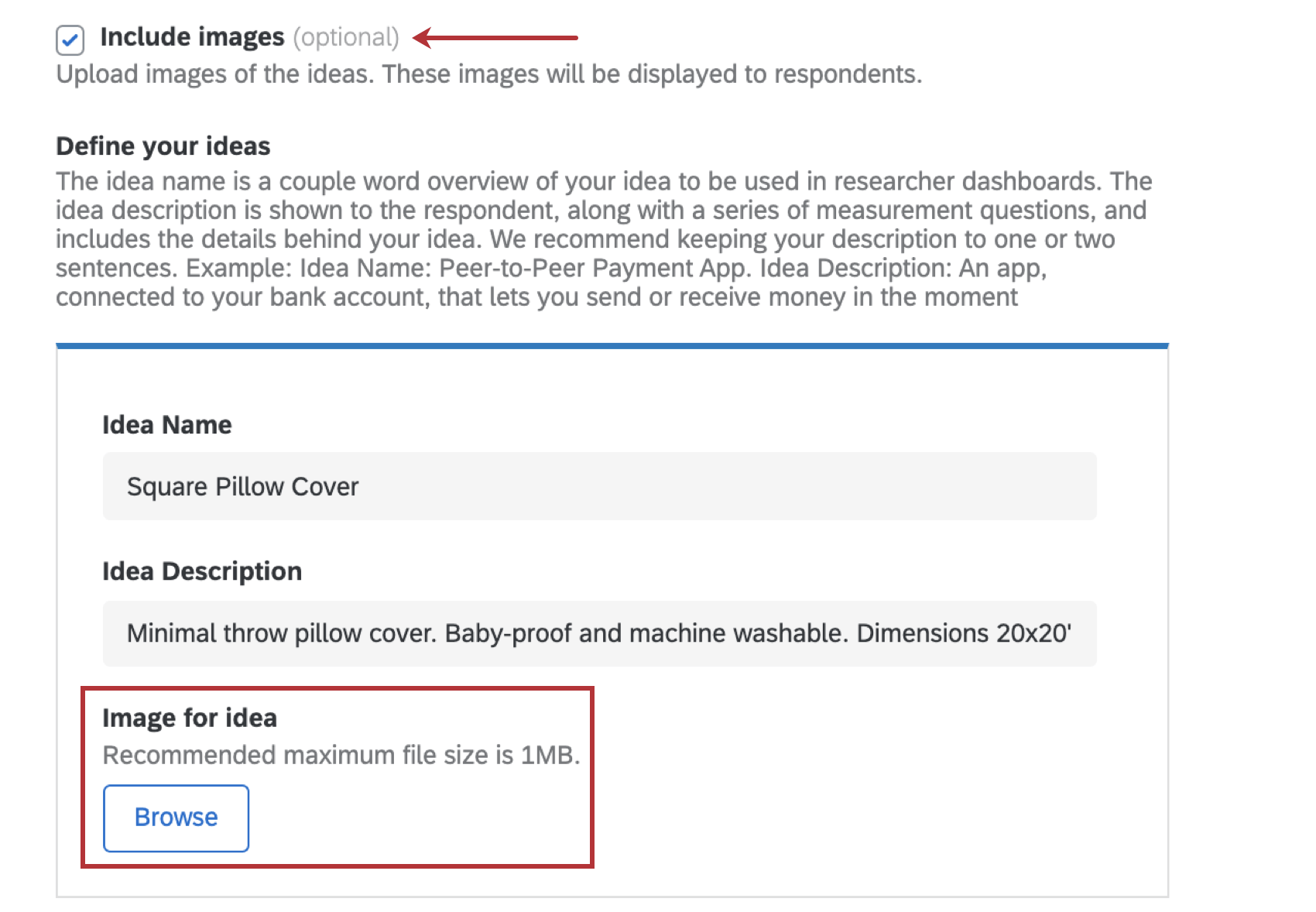
- Sélectionnez des données démographiques supplémentaires à inclure comme questions dans l’enquête.
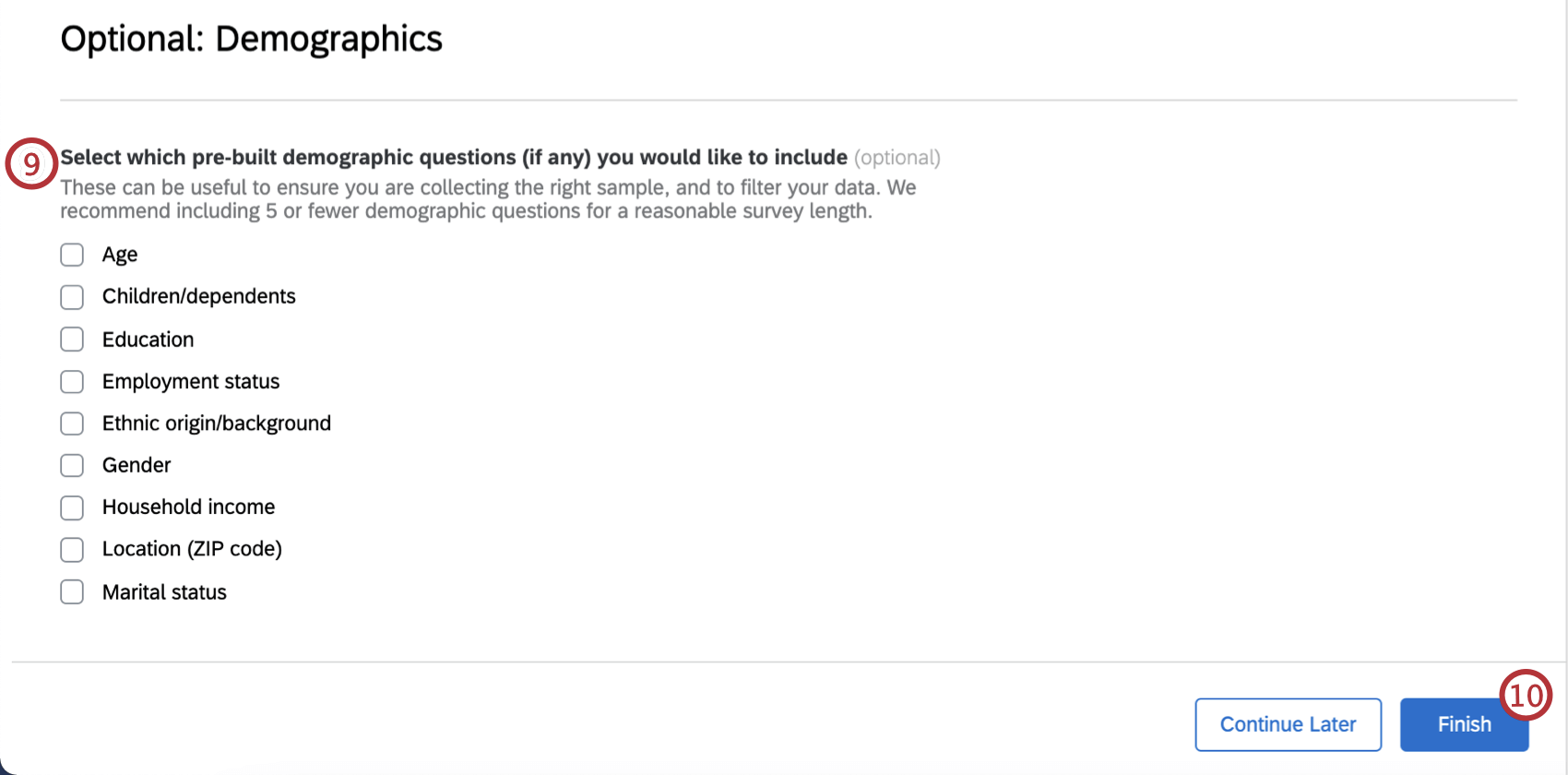 Astuce Qualtrics : si vous collectez des données démographiques, nous vous recommandons d’inclure 5 questions démographiques ou moins pour une longueur d’enquête raisonnable.Astuce Qualtrics : les questions démographiques sélectionnées seront ajoutées dans un bloc à la fin de votre enquête. Selon nos ProductXM Scientists, il est préférable que les questions démographiques arrivent à la fin de l’enquête, plutôt qu’au début. Lorsque les gens doivent répondre à des informations spécifiques sur eux-mêmes à l’avance, ils se sentent moins anonymes. Cela peut avoir pour conséquence que les gens répondent moins fidèlement ou apportent des réponses plus socialement souhaitables.
Astuce Qualtrics : si vous collectez des données démographiques, nous vous recommandons d’inclure 5 questions démographiques ou moins pour une longueur d’enquête raisonnable.Astuce Qualtrics : les questions démographiques sélectionnées seront ajoutées dans un bloc à la fin de votre enquête. Selon nos ProductXM Scientists, il est préférable que les questions démographiques arrivent à la fin de l’enquête, plutôt qu’au début. Lorsque les gens doivent répondre à des informations spécifiques sur eux-mêmes à l’avance, ils se sentent moins anonymes. Cela peut avoir pour conséquence que les gens répondent moins fidèlement ou apportent des réponses plus socialement souhaitables.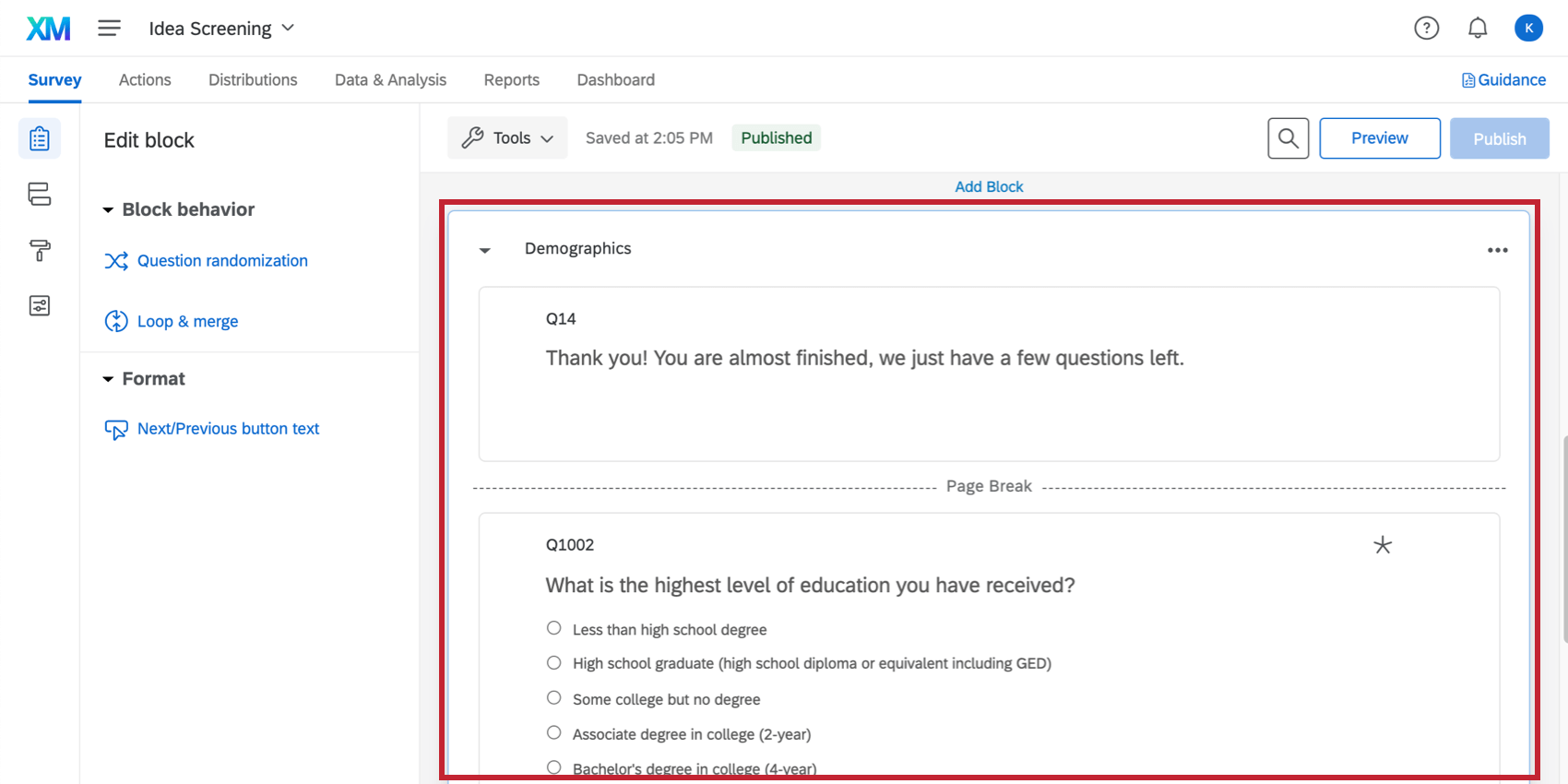
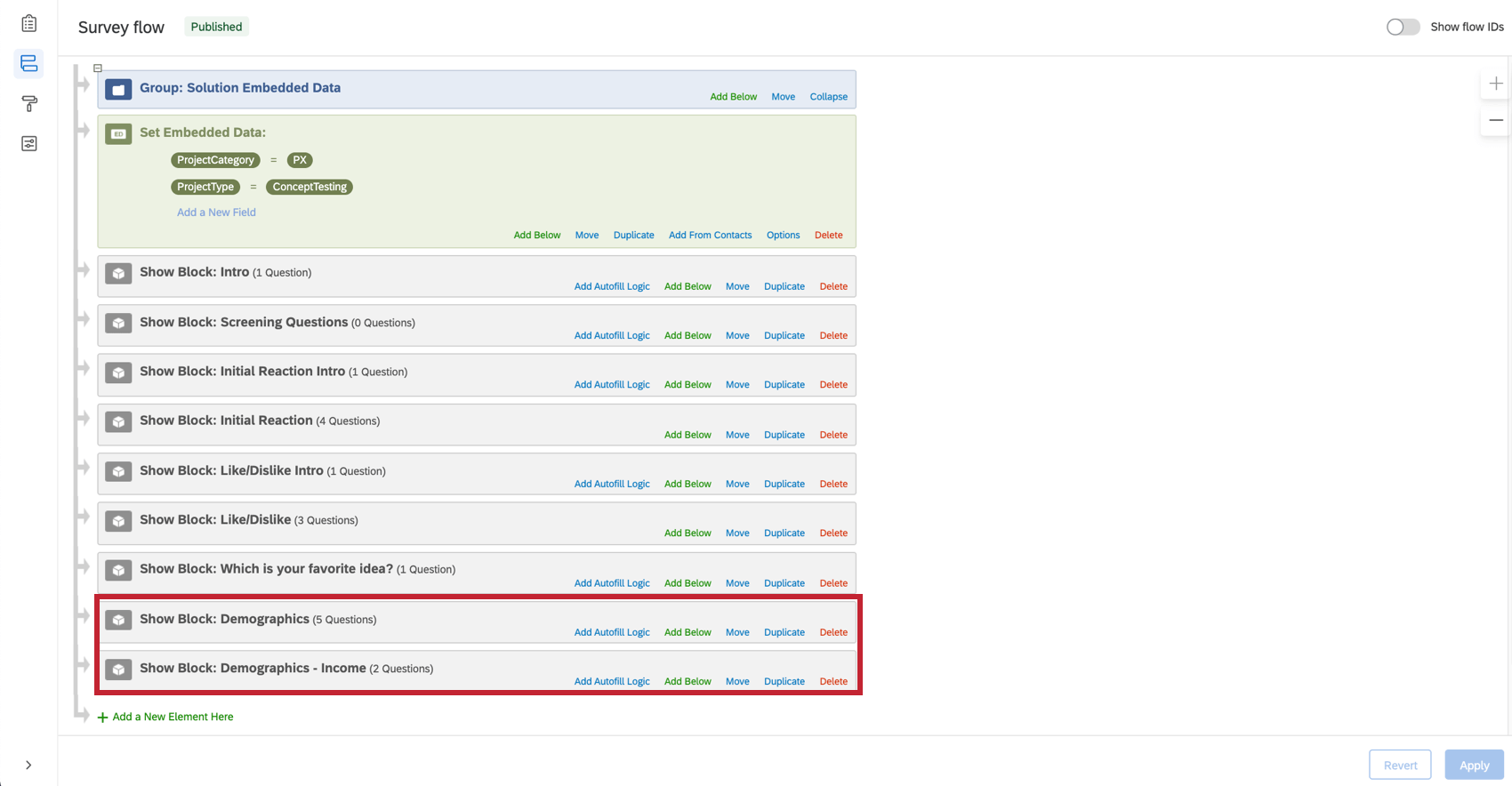
- Cliquez sur Terminer.
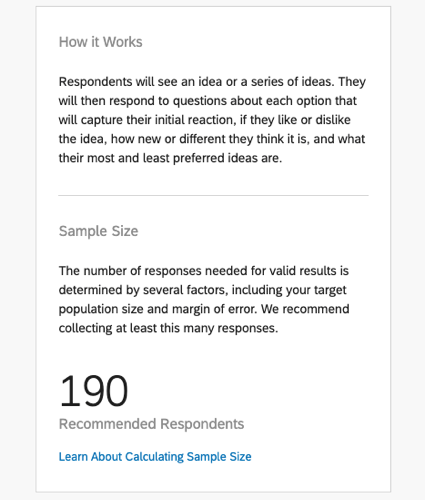
Ajout de questions de présélection
Lorsque vous recueillez des avis sur vos idées, nos ProductXM Scientists vous recommandent de vous tourner vers le plus grand nombre possible de clients potentiels. Vous pouvez examiner vos idées à l’aide d’une simple question, par exemple : « Avez-vous utilisé cette catégorie de produit au cours des xx derniers mois ? » Cela vous permettra d’interroger un large public, mais vous vous assurez toujours que vos réponses proviendront de clients potentiels. Cette section expliquera comment ajouter des questions de présélection pertinentes à votre enquête afin de déterminer si vos répondants répondent aux critères appropriés pour participer à l’étude.
- Vous serez dirigé vers le générateur d’enquêtes.
- Cliquez sur la flèche déroulante en regard du bloc Questionsde présélection. Le menu Instructions du côté droit fournira des informations supplémentaires sur les questions de présélection.
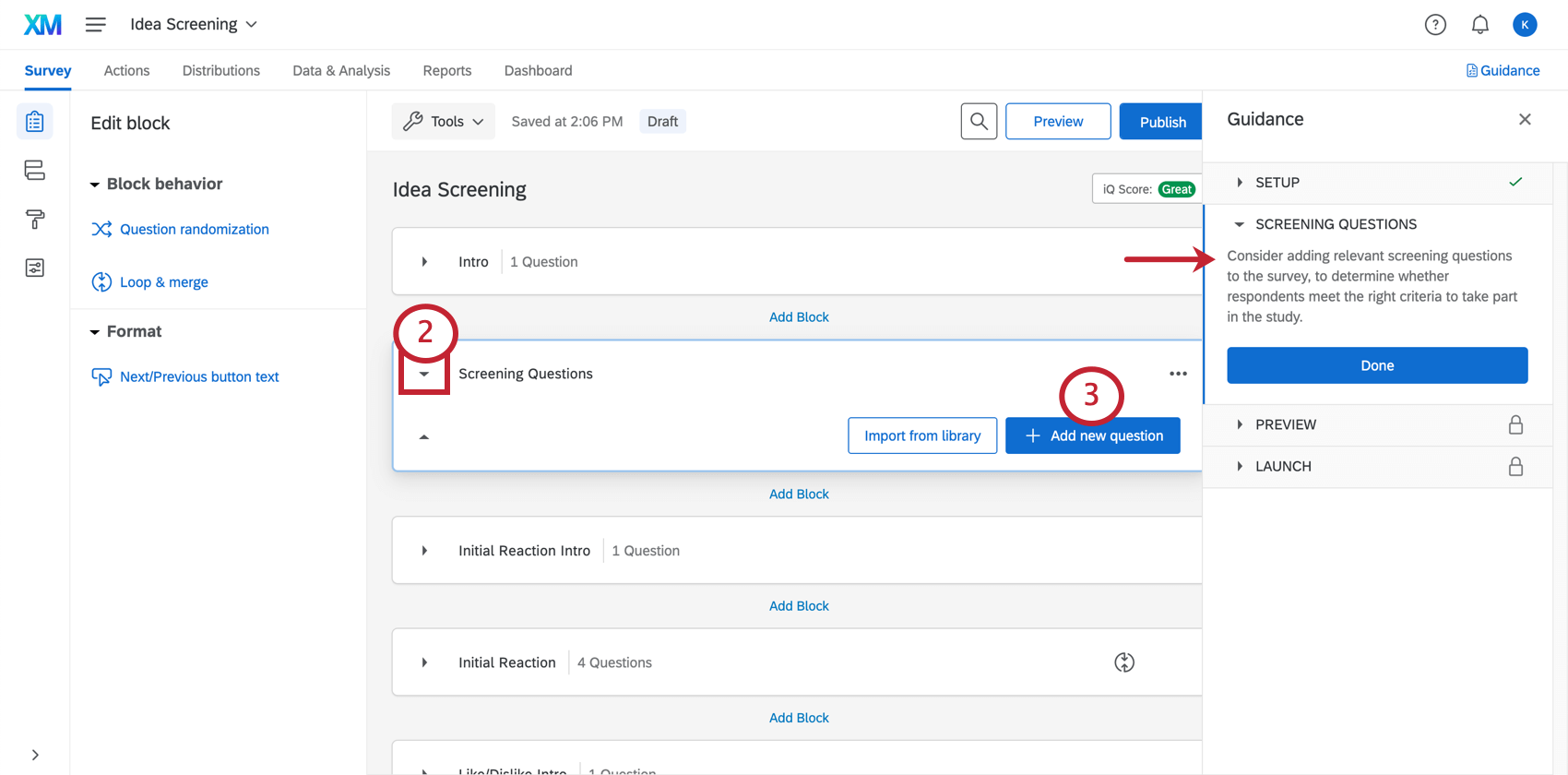
- Sélectionnez Créer une question.
- Créez votre/vos question(s) de présélection. Pour plus d’informations, voir Création de questions.
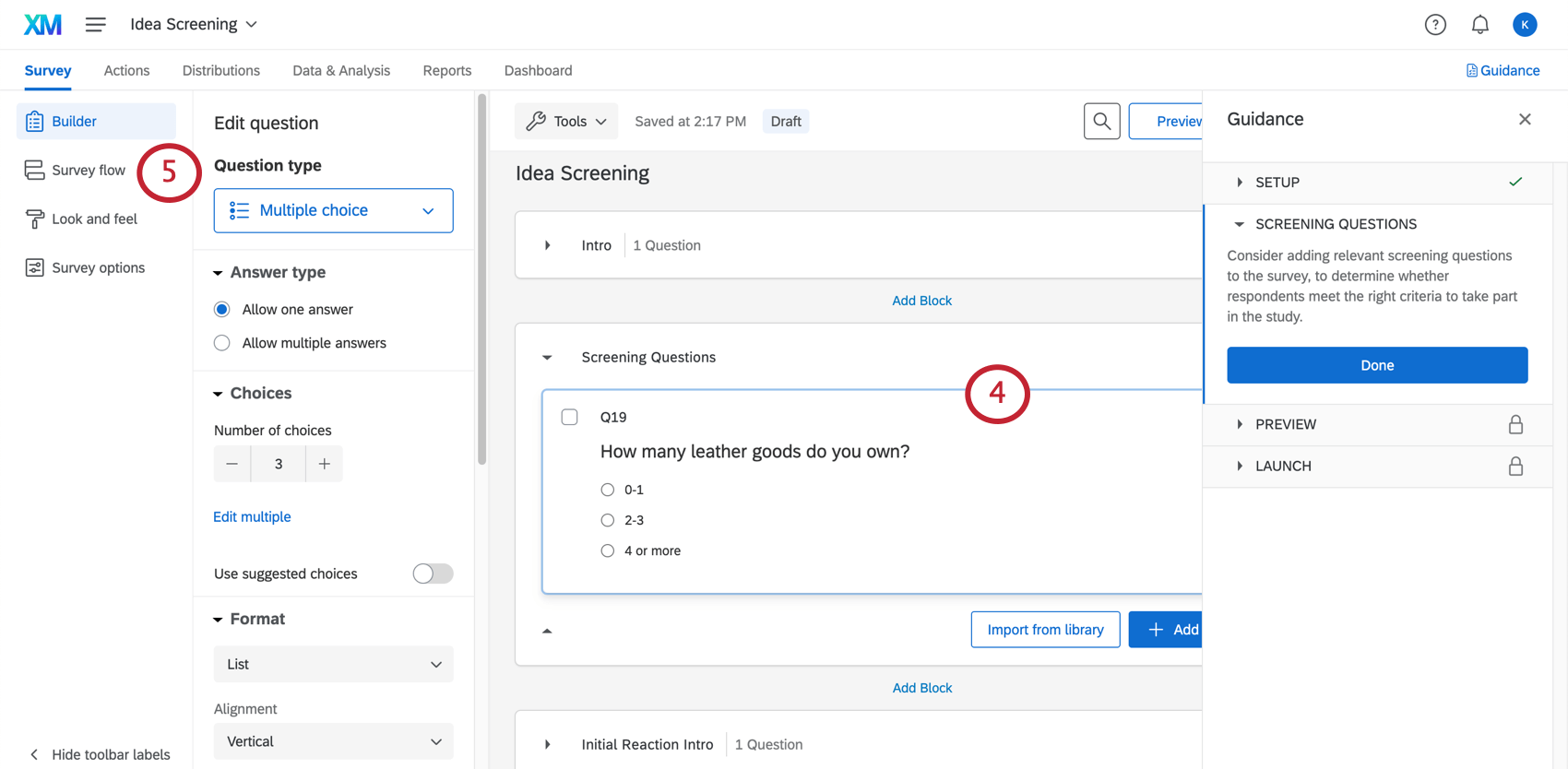
- Accédez au flux d’enquête. Vous utiliserez la logique de redirection dans le flux d’enquête pour exclure les participants qui ne répondent pas aux critères de votre/vos question(s) de présélection.
- Cliquez sur Ajouter ci-dessous dans votre bloc Questions de présélection.
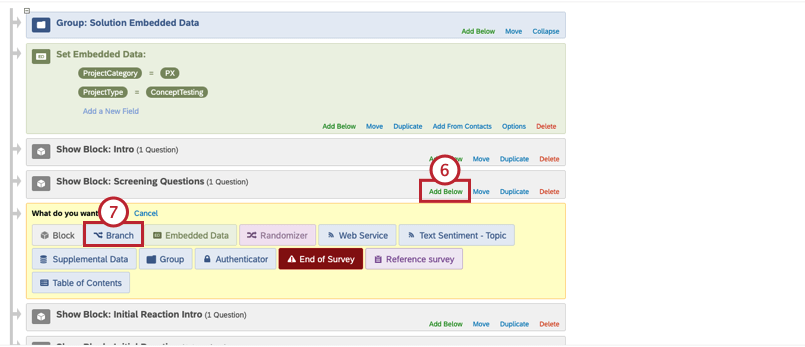
- Sélectionnez Branche.
- Cliquez sur Ajouter une condition.
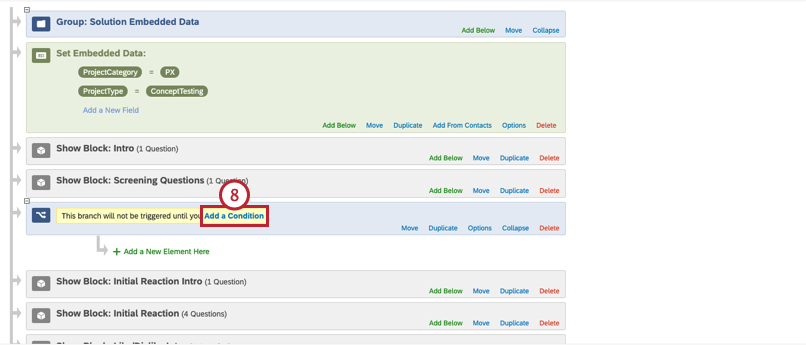
- Définissez votre logique en tant que Question, puisque vous excluez les répondants en fonction de votre/vos question(s) de présélection.
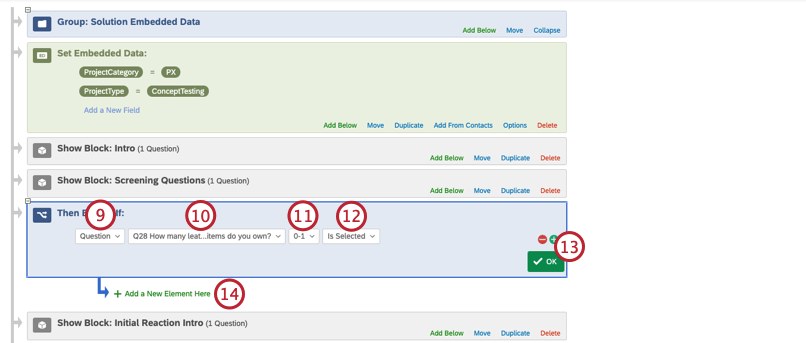
- Sélectionnez la question sur laquelle vous souhaitez que votre logique soit basée. Dans ce cas, vous devez sélectionner la question que vous utilisez pour expulser les répondants avec.
- Sélectionnez le choix que vous souhaitez exclure.
Exemple : dans cet exemple, nous souhaitons exclure les répondants qui n’achètent pas de cuir. Après le bloc de questions de présélection, il existe une branche qui mettra fin à l’enquête si la défenderesse indique qu’elle ne possède que des articles en cuir 0-1. Cela permettra de s’assurer que les opinions des personnes qui ne possèdent pas de cuir ne seront pas enregistrées dans l’enquête Idea Screening.
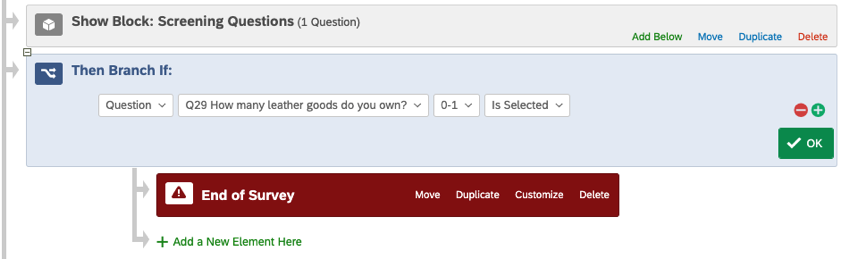 Attention : veillez à faire attention à la manière dont vous commandez vos blocs et vos agences. Si vos éléments sont mal ordonnés, ils risquent de ne pas fonctionner correctement. Nous vous recommandons de suivre le format des exemples fournis !
Attention : veillez à faire attention à la manière dont vous commandez vos blocs et vos agences. Si vos éléments sont mal ordonnés, ils risquent de ne pas fonctionner correctement. Nous vous recommandons de suivre le format des exemples fournis ! - Définissez la liste déroulante sur Est sélectionné.
- Cliquez sur OK.
- Cliquez sur Ajouter un nouvel élément ici.
- Sélectionnez Fin de l’enquête. Voir Élément de fin d’enquête pour plus de détails, ainsi que pour des options de personnalisation supplémentaires.
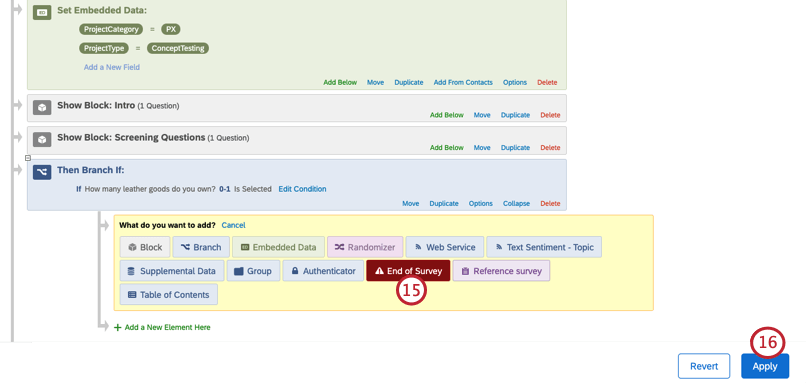
- Cliquez sur Appliquer.
- Cliquez sur Terminé.
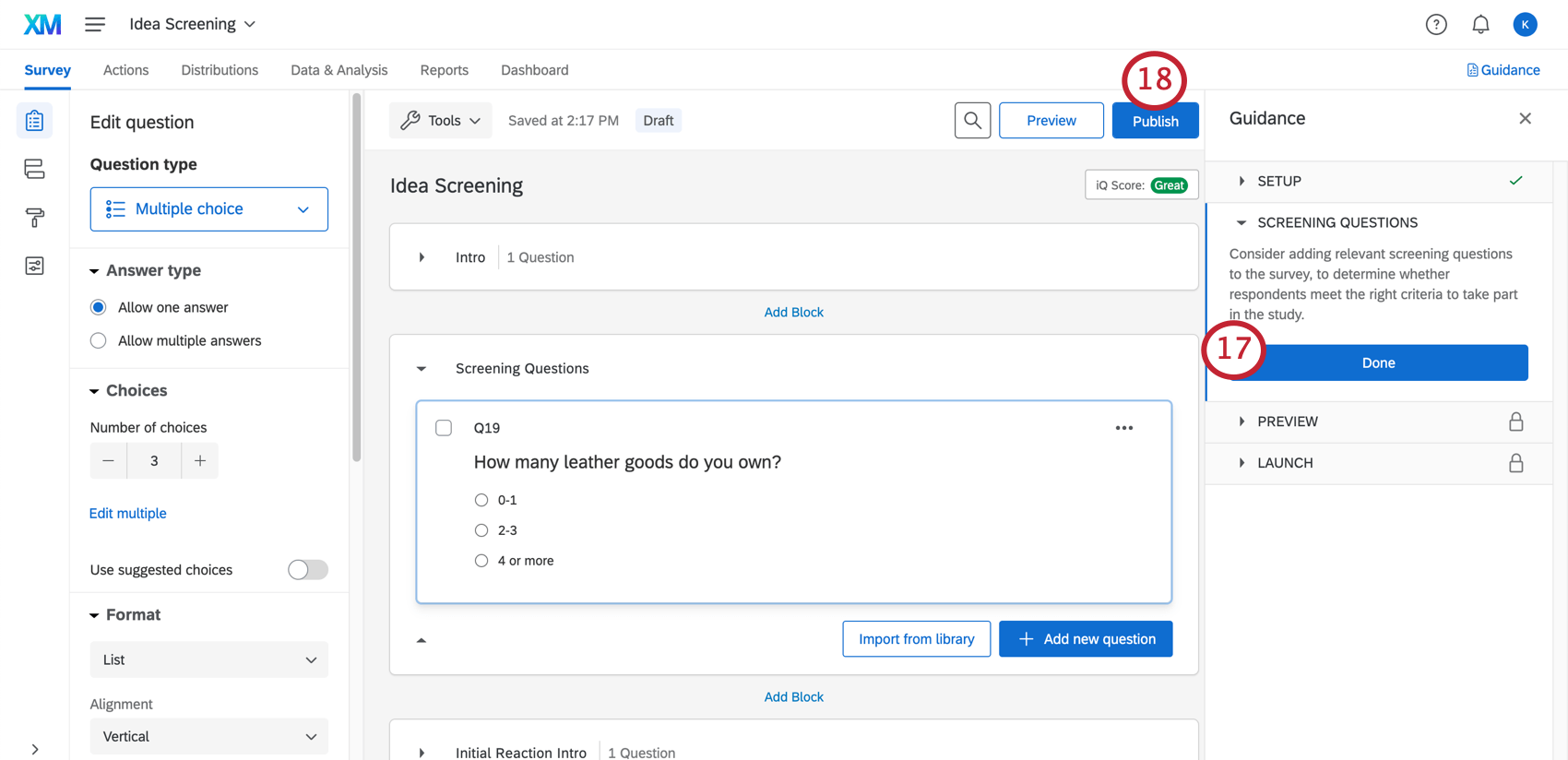
- Publiez votre enquête.
- Vérifiez votre enquête. Vous pouvez cliquer sur le bouton Aperçu en haut de votre enquête ou sélectionner Aperçu de l’enquête dans la section Instructions pour prévisualiser votre enquête. Voir Aperçu de l’enquête pour plus de détails.
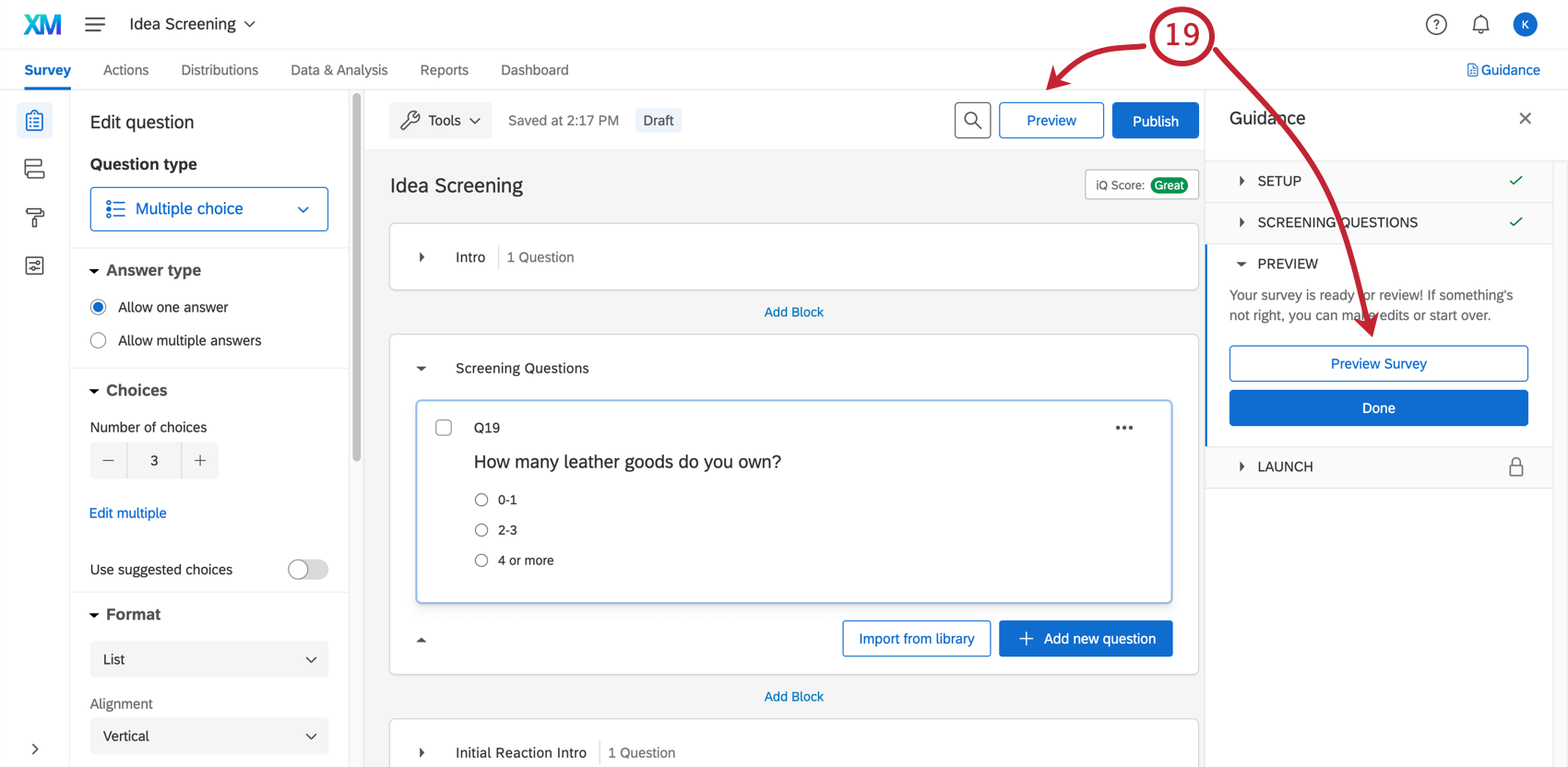
Création d’une liste de contacts client
Conditions requises pour le fichier
Les listes de contacts doivent toujours être un fichier enregistré dans l’un des formats suivants, même si vous utilisez un exemple de fichier fourni :
- CSV (valeurs séparées par des virgules) avec encodage UTF-8
- TSV (Valeurs séparées par des tabulations)
Notez que la taille de fichier maximale pour un téléchargement de liste de contacts est de 100 Mo.
Informations à inclure dans le fichier
La Liste des champs de contact disponibles contient des informations sur la manière de mettre en forme certains champs obligatoires, tels que E-mail, Prénom et Nom.
Distribuer votre enquête de présélection de l’idée
Une fois que vous avez terminé de modifier l’enquête et que votre liste de contacts est prête, il est temps de distribuer votre enquête.
- Assurez-vous d’avoir publié toutes les modifications apportées à l’enquête.
- Cliquez sur Sélectionner une distribution dans le guide ou les distributions en haut à gauche.

- Sélectionnez un type de distribution. Pour en savoir plus, voir Distributions.
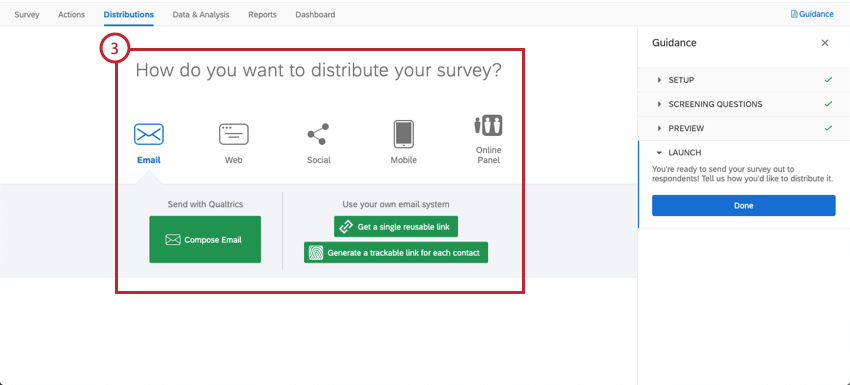
Tableaux de bord
Nos XM Scientists ont développé un tableau de bord spécial pour ce projet guidé. Le tableau de bord Sélection des idées comporte 2 pages intégrées que vous pouvez afficher : Synthèse tableau tableau de bord et Répartition des idées tableau de bord. Ces tableaux de bord donneront un aperçu de vos résultats et ils seront prêts à être partagés dès que vous aurez collecté les données.
Résumé
La page Résumé affiche les données de partage des préférences de différence maximum du projet, l’utilité moyenne de chaque élément et les classements pour chaque idée. Vos idées seront classées en fonction de leur réaction intestinale, de leur idée préférée, des 2 meilleures idées comme/n’aiment pas et des 2 meilleures idées nouvelles/différentes.
Widgets de présélection d’idées
Cette section explique chacune des configurations de widgets intégrées disponibles dans le tableau de bord Vérification des idées.
- Partage des préférences : mesure la distribution des préférences pour les idées de produit testées. Le partage des préférences totalise 100 et représente la probabilité que l’idée soit vraiment la plus privilégiée.
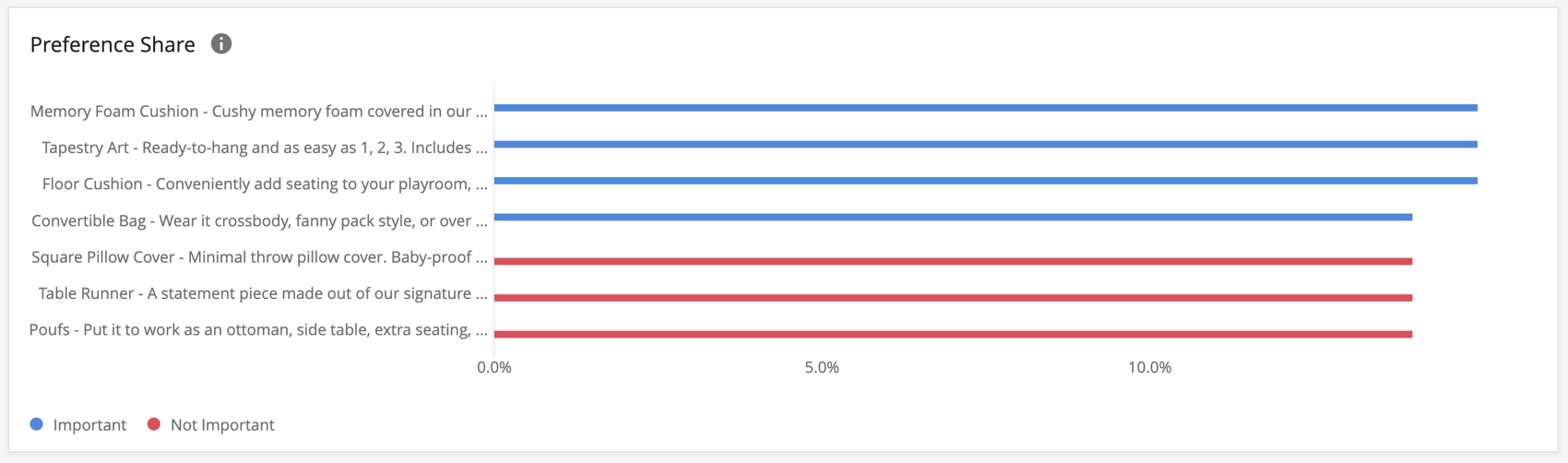
- Utilité moyenne : calcul moyen direct des scores d’utilité individuelle des répondants. Ces coefficients sont dérivés d’un modèle bayésien hiérarchique et reflètent la préférence relative et l’importance des idées testées.
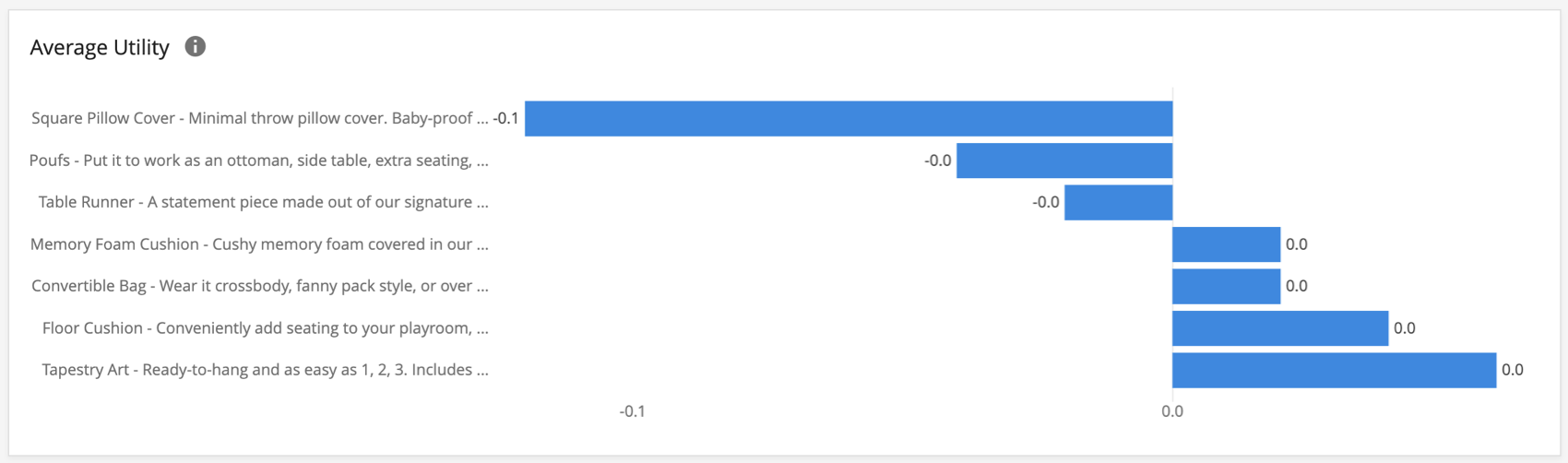
- Analyse du nombre : représente le pourcentage de fois où l’idée a été sélectionnée Plus / Moins préféré lorsqu’elle a été affichée.
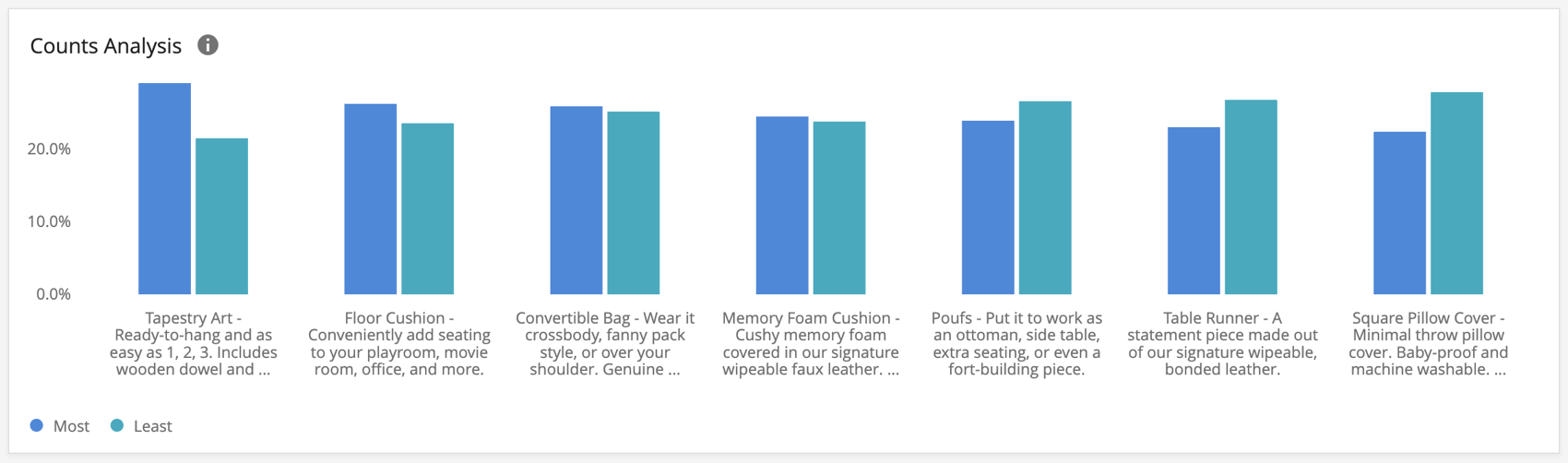
- Réaction de Gut : Mesurer la réaction initiale à une idée de produit. Un pourcentage plus élevé indique que les répondants « l’aimaient beaucoup » ou « l’aimaient un peu » dans leurs réactions initiales.
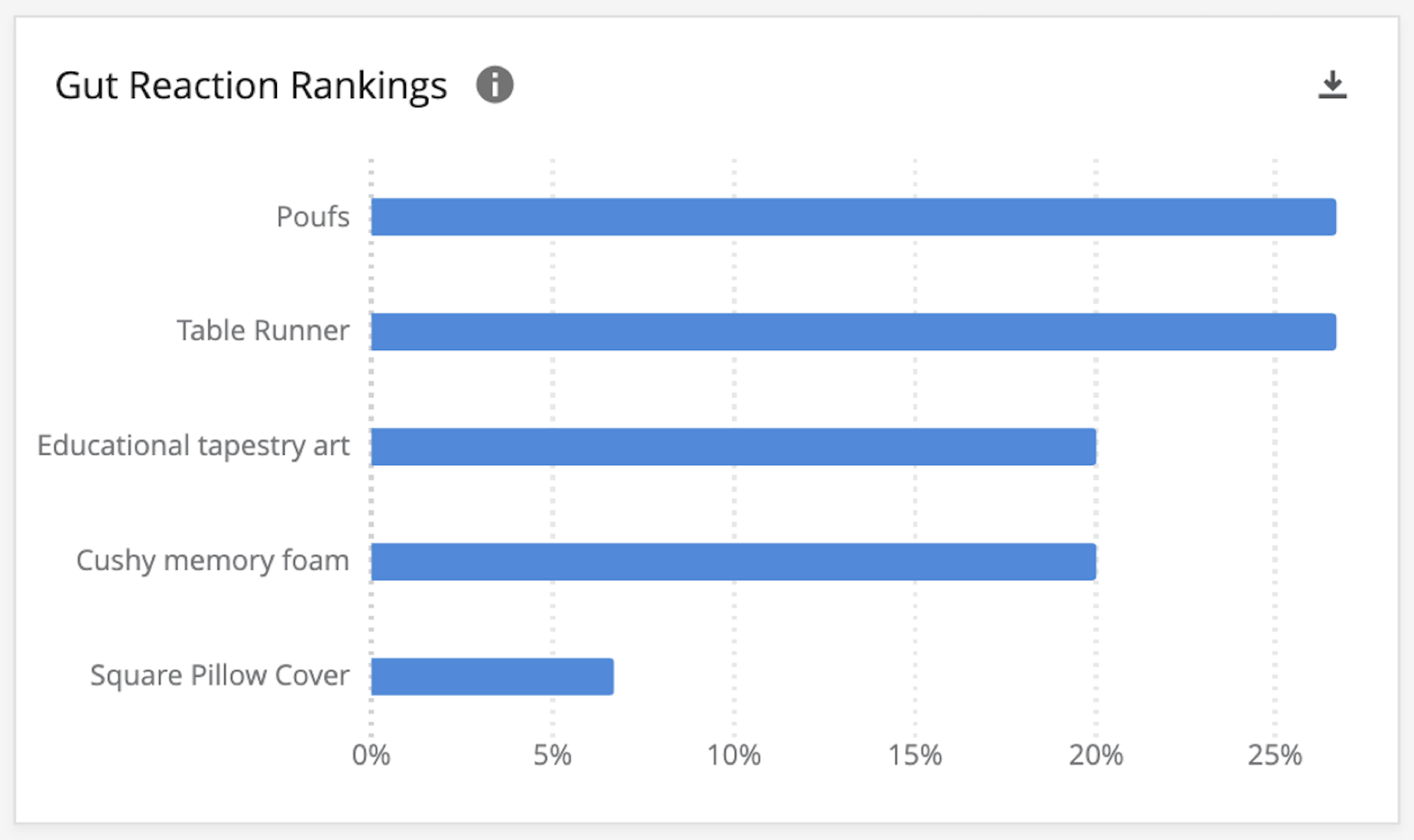
- Classement des idées favorites : classe les idées en fonction du pourcentage de répondants qui l’ont marquée comme leur préférée hors du groupe d’idées.
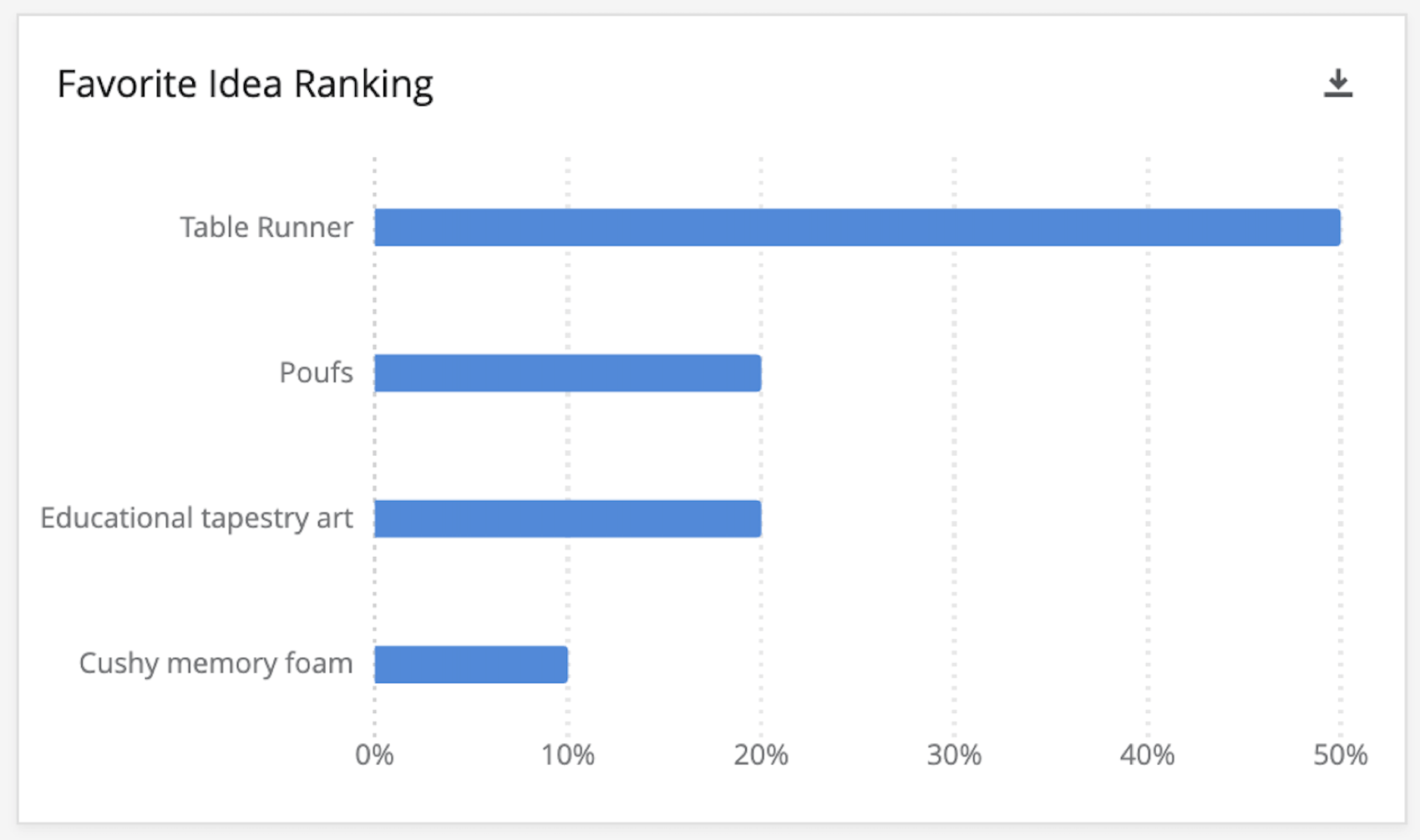
- Top 2 Box – J’ai beaucoup ou un peu aimé : mesure l’approbation d’une idée donnée. Un pourcentage plus élevé indique que les répondants « J’ai beaucoup aimé » ou « J’ai un peu aimé » dans leur approbation globale.
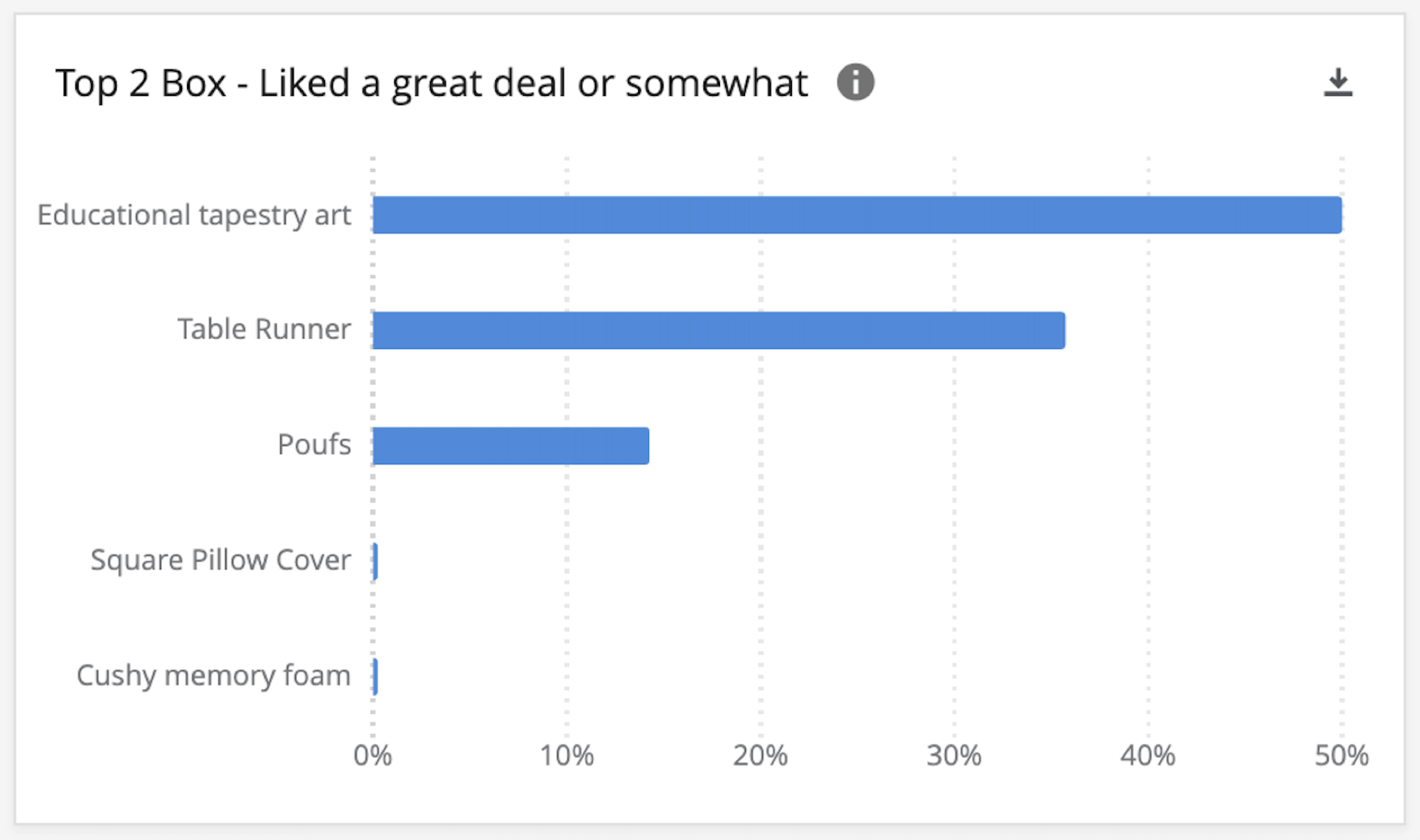
- Top 2 Box – Extrêmement ou très nouveau/différent : mesure l’unicité d’une idée donnée. Un pourcentage plus élevé indique que les répondants ont trouvé l’idée « Extrêmement » ou « Très » nouvelle ou différente.
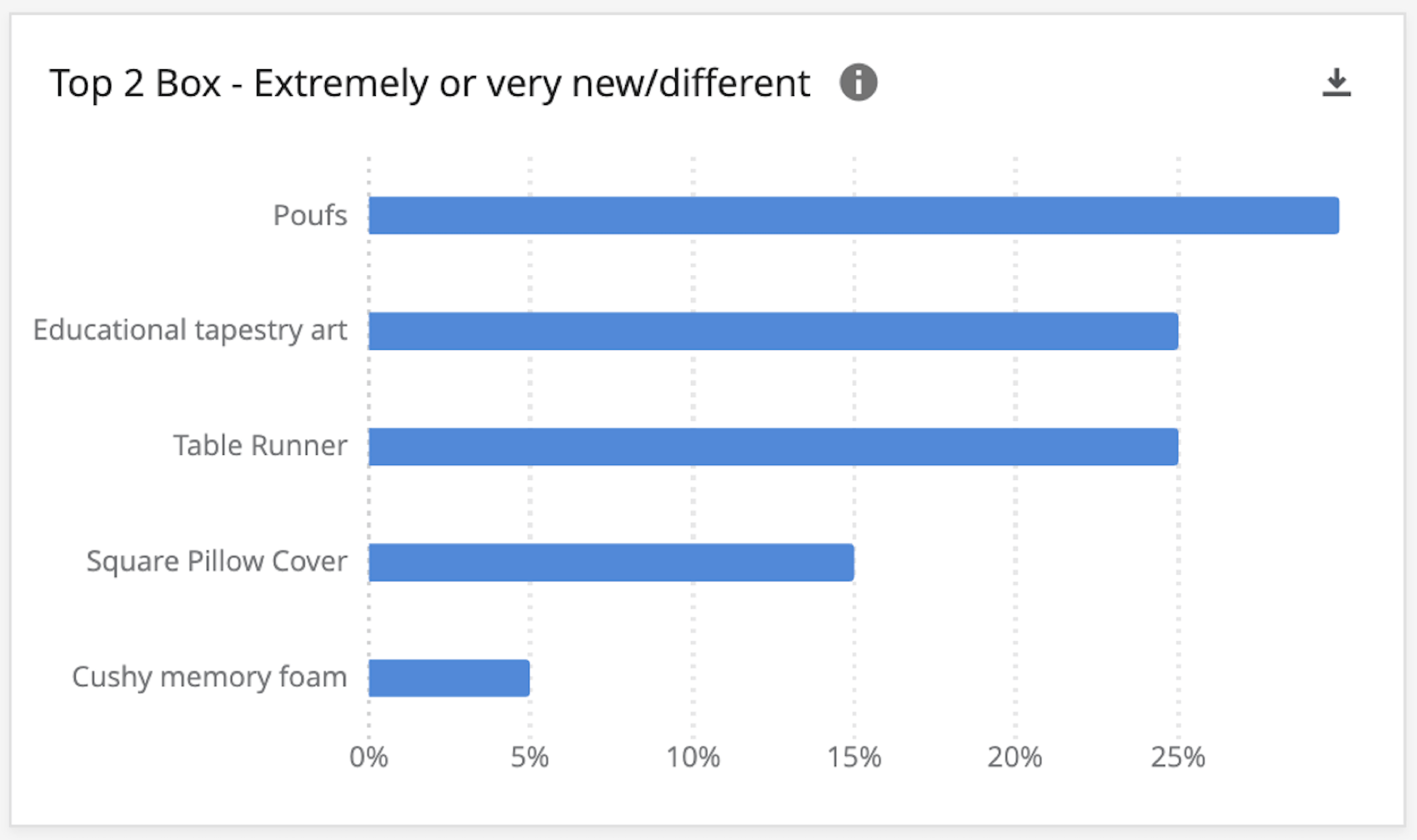
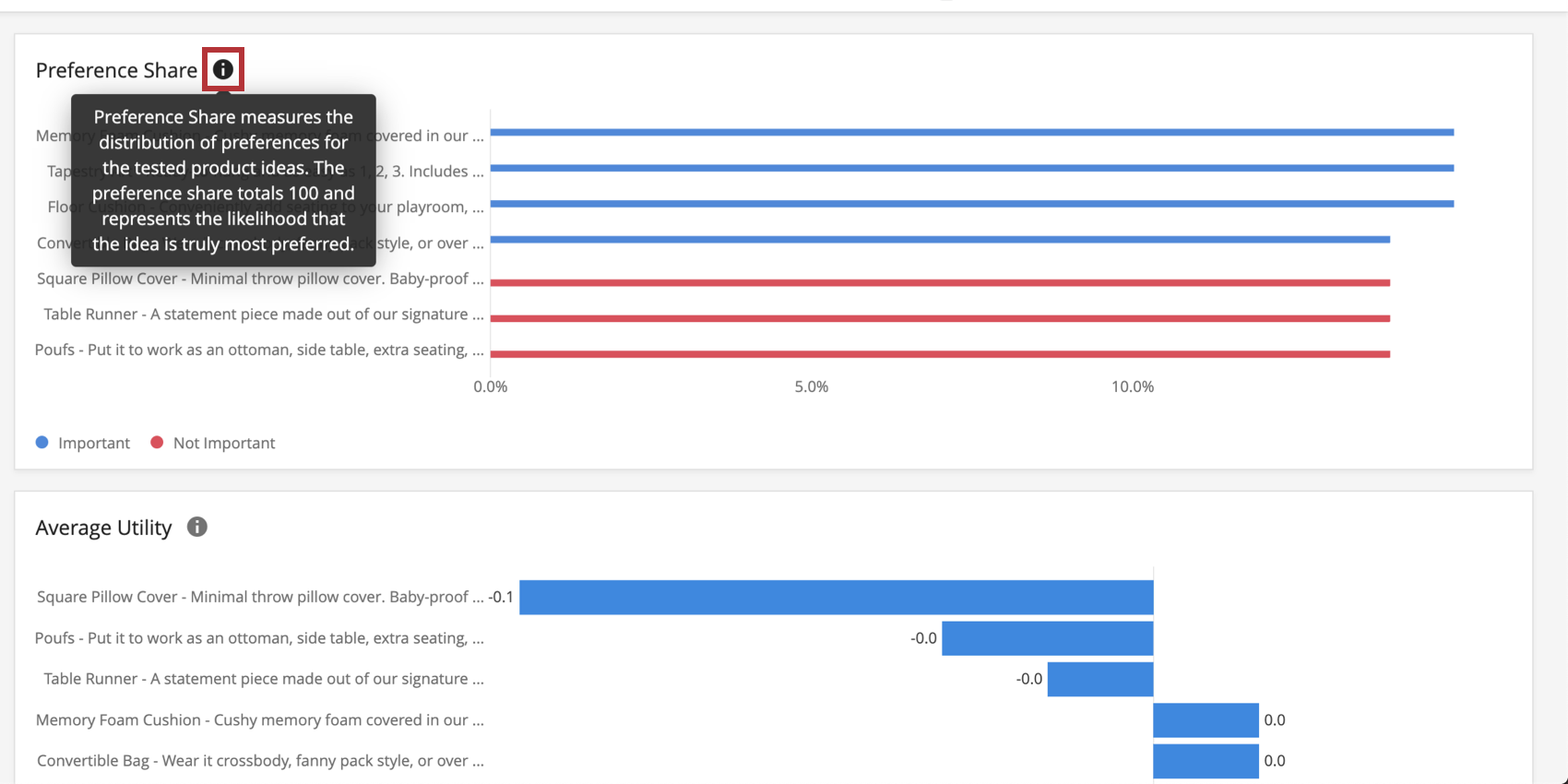
Répartition des idées
La page Répartition des idées du tableau de bord inclut des répartitions détaillées de vos données. Il comporte des widgets qui vous montreront la réaction intestinale, comme/n’aime pas, la répartition par pourcentage nouveau/différent et favori pour chaque idée.
Modification du tableau de bord
Consultez ces pages d’introduction pour commencer.
- Prise en main des tableaux de bord expérience client
- Étape 1 : création de votre projet & ajout d’un tableau de bord
- Étape 2 : Mappage d’une source de données de tableau de bord
- Étape 3 : Planification de Dashboard Design
- Étape 4 : Création de votre tableau de bord
- Étape 5 : personnalisation du tableau de bord supplémentaire
- Étape 6 : Partage et administration des utilisateurs